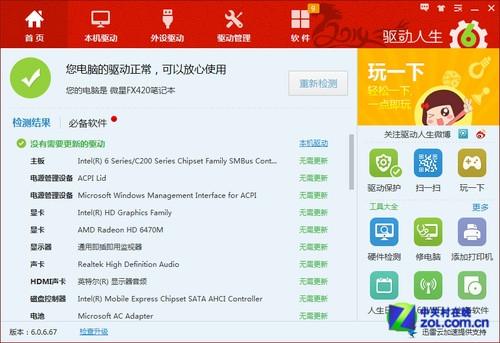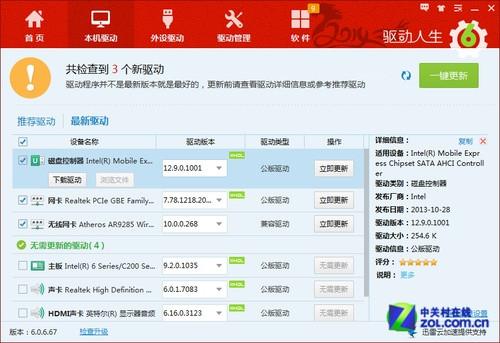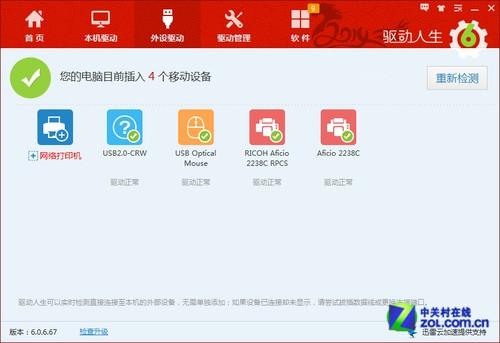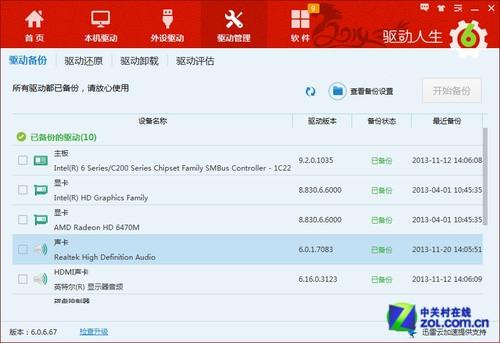驱动人生6教您如何管理好您的电脑驱动
03-19
显卡驱动、声卡驱动、无线网卡驱动、摄像头驱动……驱动程序一大堆,您是否会觉得不知道怎么去管理?当驱动人生6检测出有好几个驱动需要更新的时候,您不知道该先更新哪个?下面小编将告诉您如何用驱动人生6来管理好自己的电脑驱动。
只要您打开驱动人生,它就会自动给您的电脑驱动进行检测,如果检测出有需要更新的驱动,则会在检测结果里面显示出来。所以,您想要知道您的电脑驱动是否运行正常,在首页进行检测就可以完成。
在驱动人生6的本机驱动分页,分为推荐驱动和最新驱动。推荐驱动是驱动人生官方优先推荐给用户的电脑驱动,不一定是最新版本。也即推荐驱动是驱动人生官方推荐的认为最适合您电脑的驱动。这里的驱动适用于对电脑驱动程序知识不太懂的用户,您可以完全信任驱动人生,让它给您推荐适合您电脑的驱动。最新驱动是提供一些可选的驱动让用户自由选择,有最新版本。也即,只要您电脑里的驱动程序有最新版本了,驱动人生就会在最新驱动里给您提示,更新与否,由您自己选择。最新驱动板块适合对电脑驱动程序要求比较高的用户。但温馨提示,驱动程序并不是最新版本的就是最好的,最适合电脑的驱动才是最好的,所以只要电脑能够正常运行,不建议经常更新电脑驱动。
驱动人生6有一键更新驱动程序的功能,但由于某些驱动程序在更新完成之后会需要重启电脑,这样就会导致一键更新无法完成,也可能会使电脑出现一些问题。因此选择手动更新驱动比较保险,这样就衍生另外一个问题,这么多驱动程序,我先更新哪个?按照什么顺序来?小编在此告诉大家,更新驱动程序可以按照如下顺序来更新,依次为主板芯片组驱动(有些笔记本的芯片组驱动是集成在显卡驱动中的,可以直接安装显卡驱动)、显卡驱动、声卡驱动、网卡驱动(包括以太网卡驱动和无线网卡驱动)、触摸板驱动、快捷键驱动、读卡器驱动、蓝牙驱动、内置摄像头驱动。按照这个顺序来更新驱动程序,电脑就不会由于操作失误而出现问题了。
当前插入电脑的移动设备,在驱动人生6的外设驱动里面都会显示出来,让您一览无余。只要您的电脑有接入移动设备,驱动人生都会自动检测,并且给您的电脑自动匹配外设驱动。因此外设驱动能够很好的管理电脑接入的移动设备驱动。
对于驱动备份、卸载、还原等,您可以在驱动管理分页进行操作。您卸载驱动之前一定要对驱动进行备份,并且可在查看备份设置里面设置驱动下载和备份的存储路径。
只要您将您的电脑交给驱动人生来管理驱动,驱动人生将为您妥善管理。